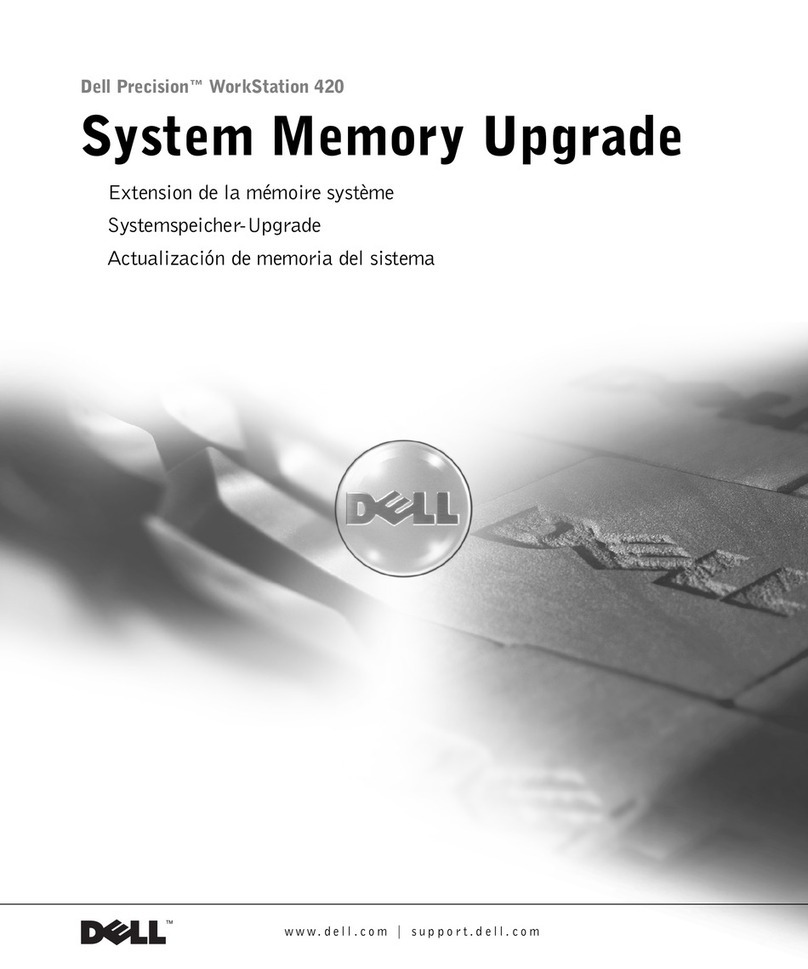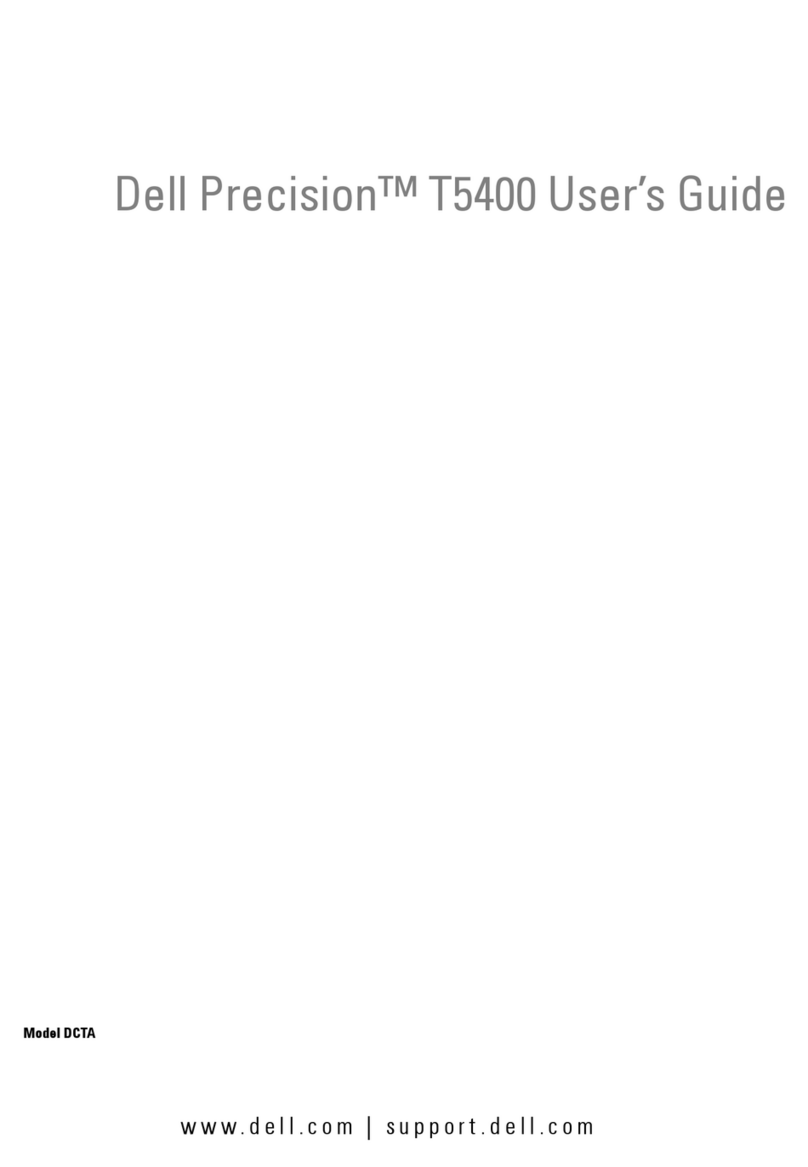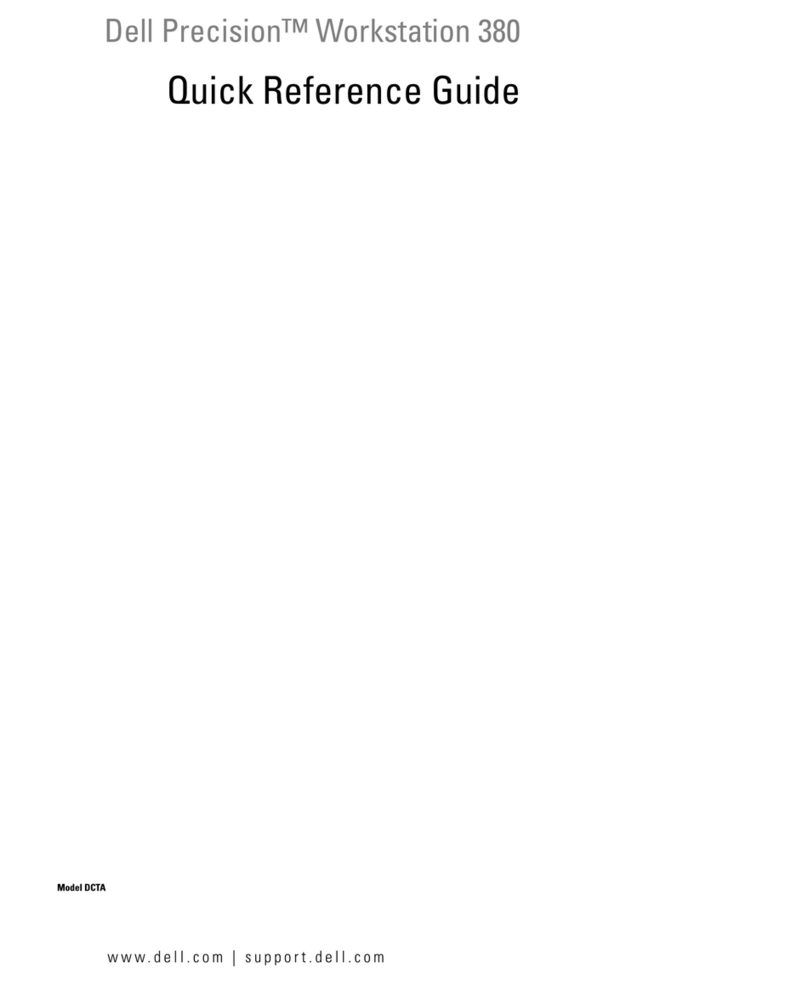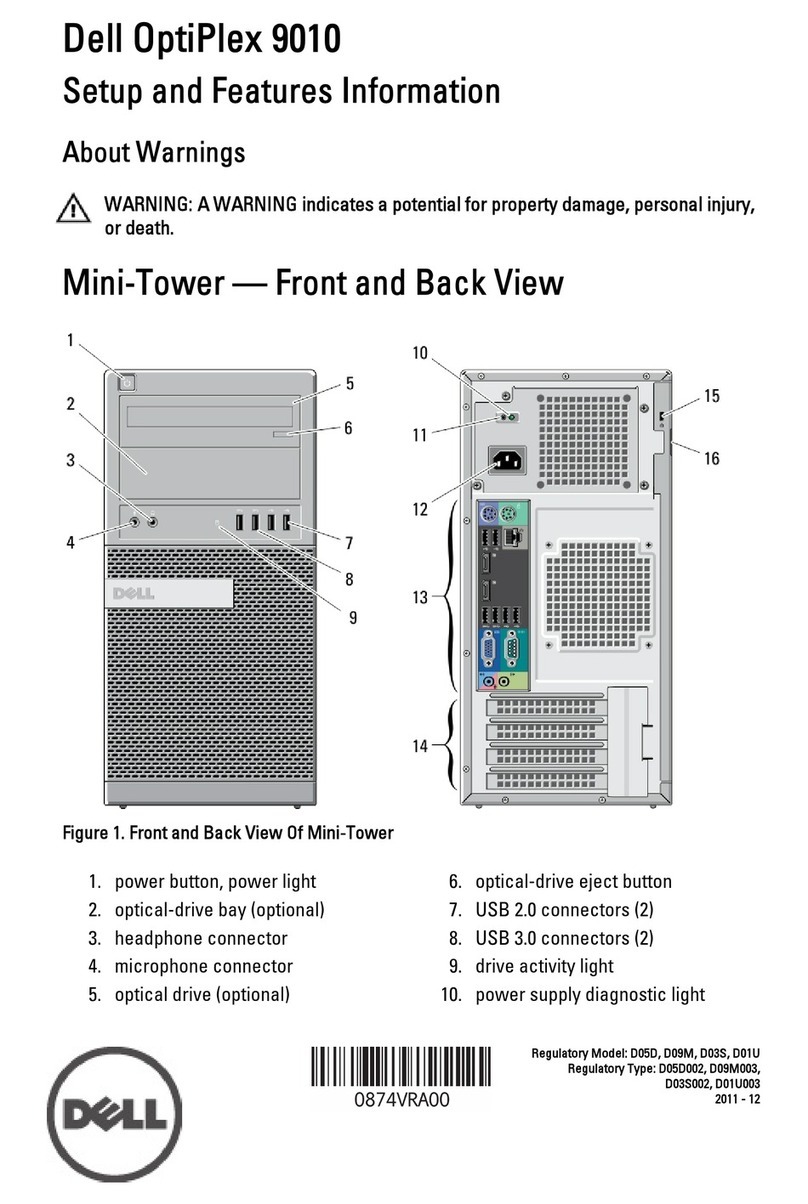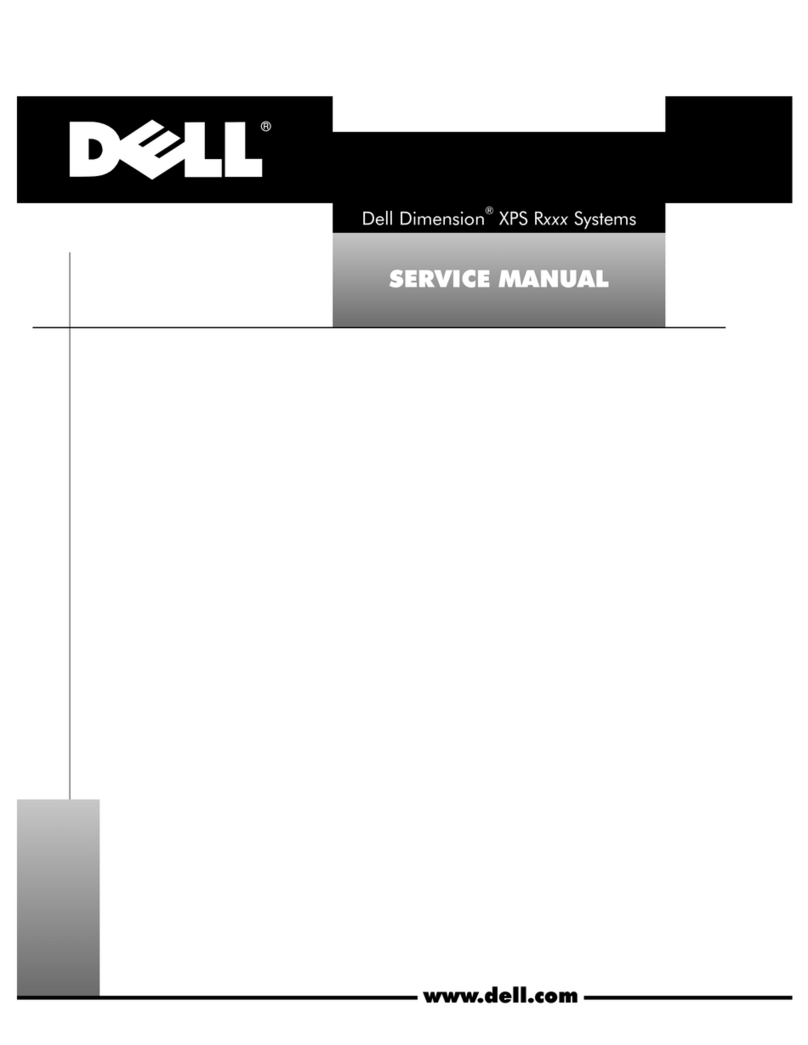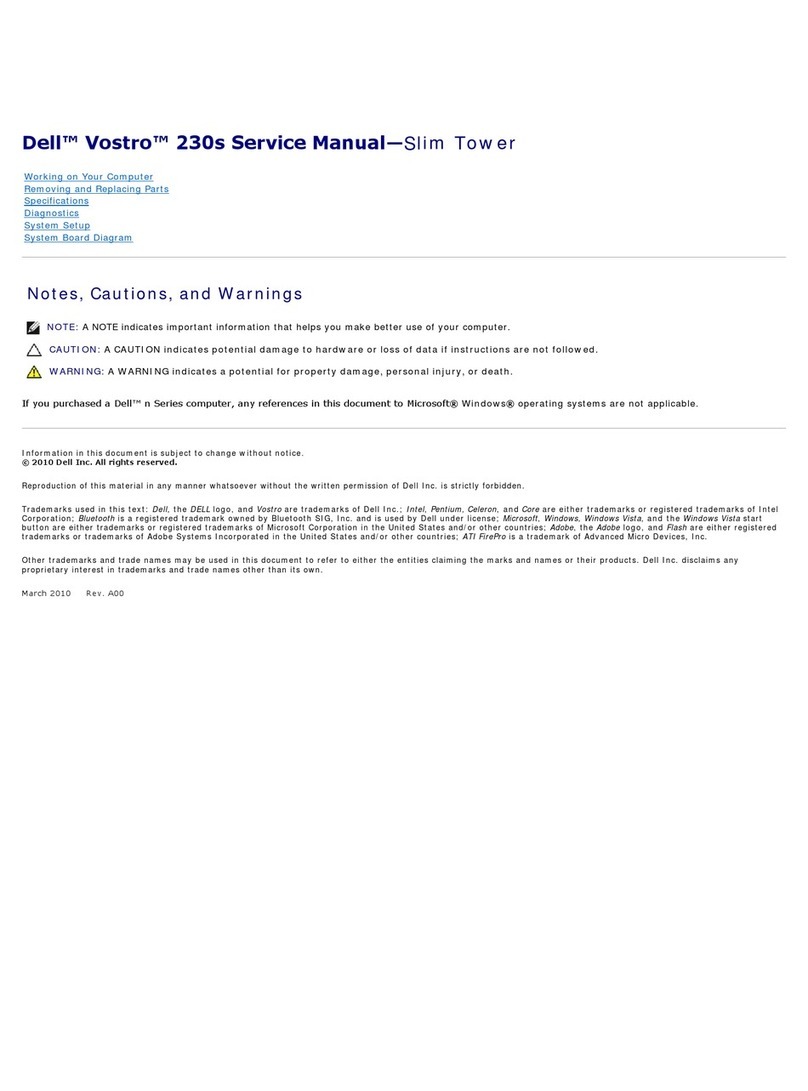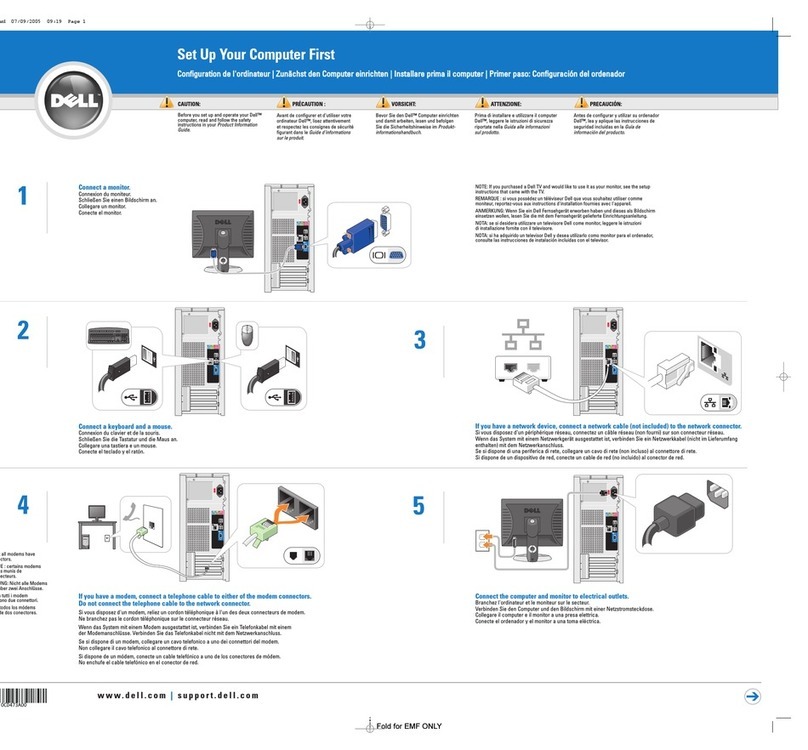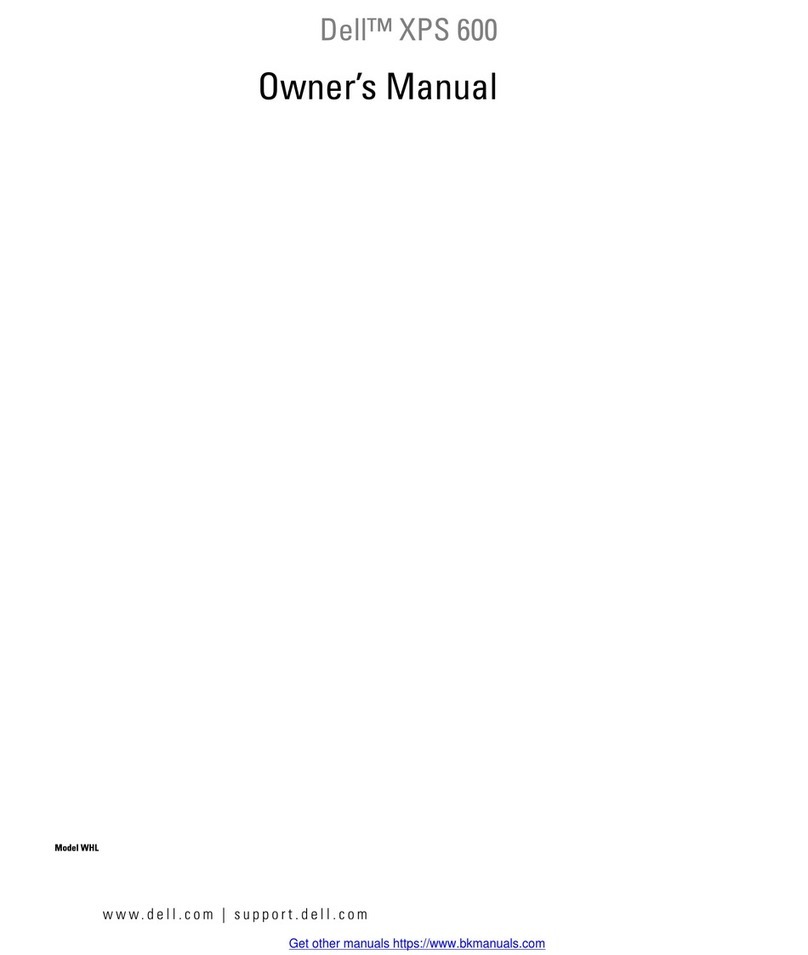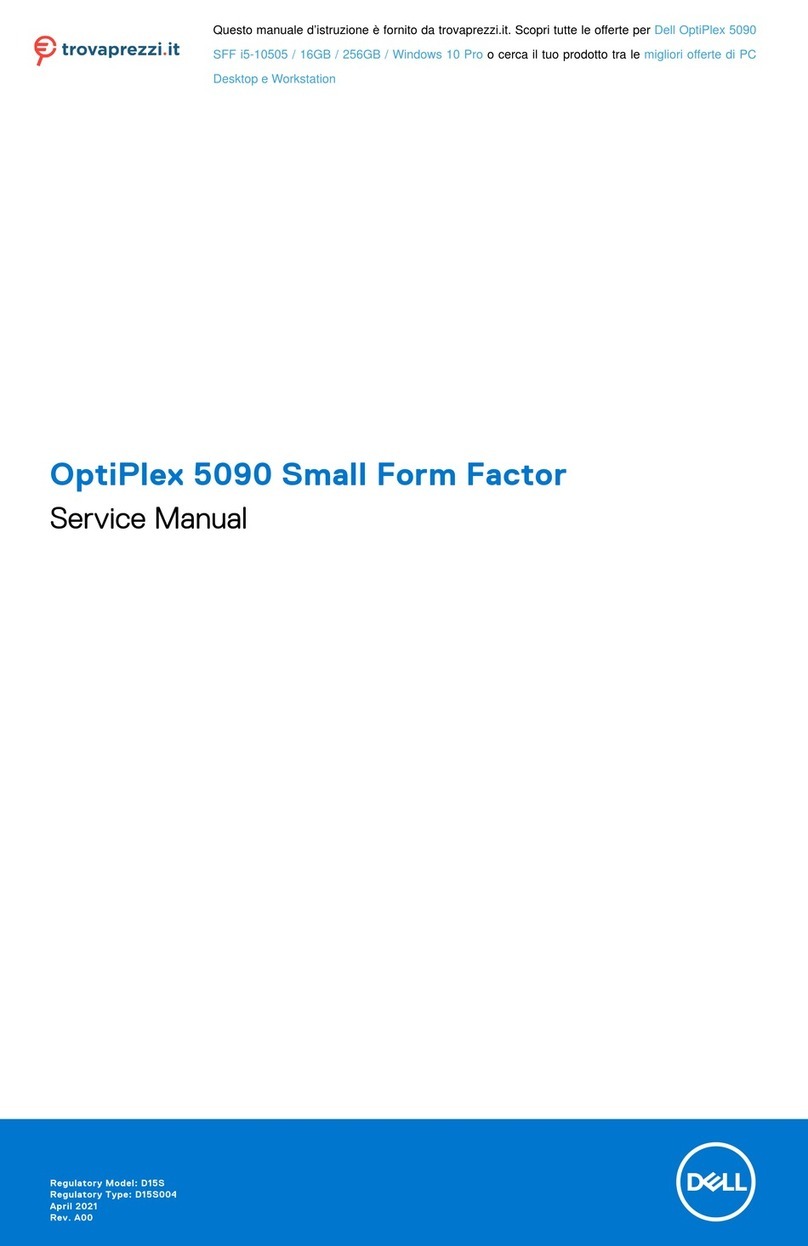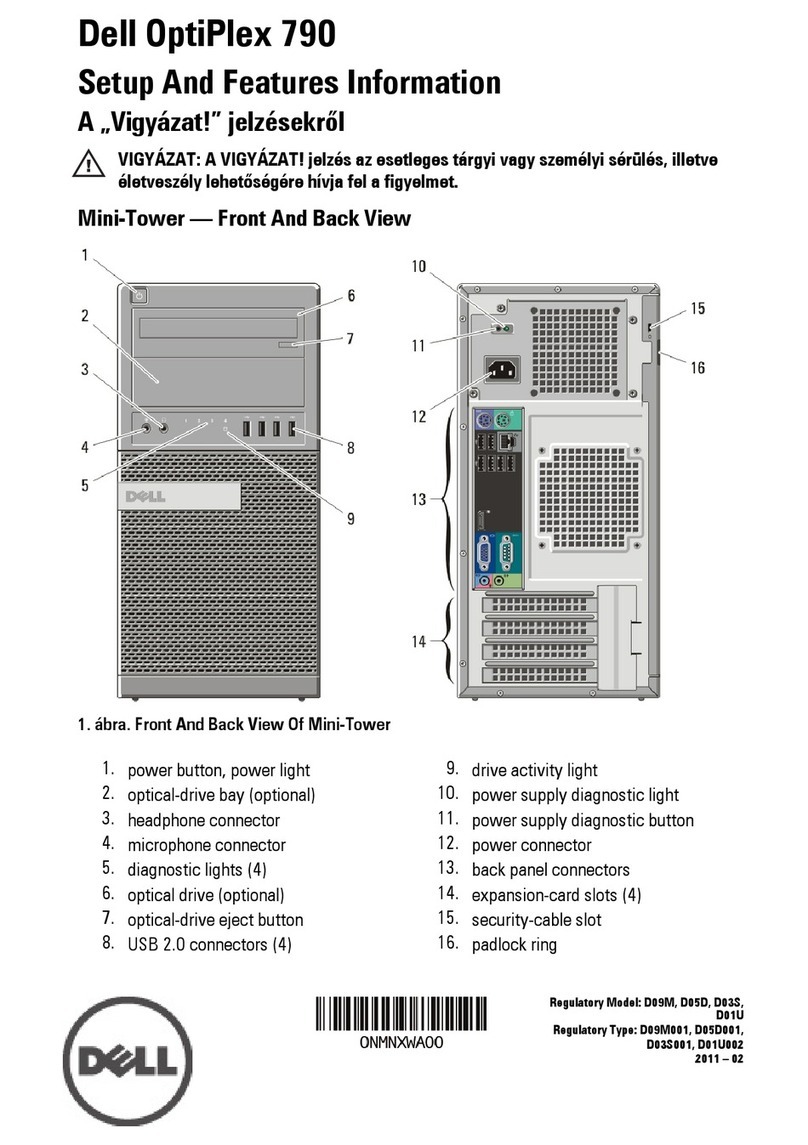Fold for EMF ONLY
Connect one monitor.
If your monitor has a DVI connector, plug it into the DVI connector on the computer. If your monitor has a VGA connector, plug it into the
VGA connector on the computer. If your monitor has both a DVI and a VGI connector, plug only the DVI connector into the computer.
Tilslut en skærm.
Hvis skærmen har et DVI-stik, skal det sættes i DVI-stikket på computeren. Hvis skærmen har et VGA-stik, skal det sættes i VGA-stikket på
computeren. Hvis skærmen har både et DVI- og et VGA-stik, skal kun DVI-stikket tilsluttes på computeren.
Liitä yksi näyttö tietokoneeseen.
Jos näytössä on DVI-liitäntä, kytke näyttö tietokoneen DVI-liitäntään. Jos näytössä on VGA-liitäntä, kytke näyttö tietokoneen VGA-liitäntään.
Jos tietokoneessa on sekä DVI- että VGA-liitännät, kytke näyttö ainoastaan tietokoneen DVI-liitäntään.
Tilkoble én skjerm.
Hvis skjermen er utstyrt med en DVI-kontakt, kobler du den til DVI-kontakten på datamaskinen. Hvis skjermen er utstyrt med en VGA-
kontakt, kobler du den til VGA-kontakten på datamaskinen. Hvis skjermen er utstyrt med både en DVI- og en VGA-kontakt, kobler du bare
DVI-kontakten til datamaskinen.
Anslut en bildskärm.
Om bildskärmen har en DVI-kontakt ansluter du den till datorns DVI-kontakt. Om bildskärmen har en VGA-kontakt ansluter du den till datorns
VGA-kontakt. Om bildskärmen har både en DVI-kontakt och en VGA-kontakt ansluter du bara DVI-kontakten till datorn.
Connect a keyboard and a mouse.
Tilslut et tastatur og en mus.
Liitä näppäimistö ja hiiri.
Tilkoble et tastatur og en mus.
Anslut ett tangentbord och en mus.
Connect the computer and monitor to electrical outlets.
Slut computeren og skærmen til elnettet.
Liitä tietokoneen ja näytön virtajohdot pistorasiaan.
Sett strømledningen til datamaskinen og skjermen i en stikkontakt.
Anslut datorn och monitorn till eluttag.
PS/2
USB
www.dell.com |support.dell.com
Set Up Your Computer First
CAUTION:
Before you set up and operate your
Dell™ computer, read and follow the
safety instructions in your
Product Information Guide
.
FORSIGTIG:
Før du opsætter og betjener Dell™
computeren, skal du læse og overholde
sikkerhedsinstruktionerne i
produktinformationsvejledningen
.
VAARA:
Katso turvallisuusohjeet
Tuotetieto-
oppaasta
ennen Dell™-tietokoneen
asennusta ja käyttöä.
ADVARSEL:
Før du setter opp og bruker Dell™-
datamaskinen, må du lese følgende
sikkerhetsinstruksjoner i
Veiledning for
produktinformasjon
.
VARNING:
Läs igenom och följ säkerhetsanvisningarna
i
Produktinformationsguiden
innan du
konfigurerar och använder din Dell™-dator.
2
SSttiillfføørrssttccoommppuutteerreennoopp||AAsseennnnaattiieettookkoonneeeennssiinn||IInnssttaalllleerrddaattaammaasskkiinneennfføørrsstt||IIoorrddnniinnggssttäällllddiinnddaattoorrfföörrsstt
1
4
3
5
If you have a modem, connect a telephone cable to either of the modem connectors. Do not connect
the telephone cable to the network connector.
Hvis du har et modem, skal der tilsluttes et telefonkabel i et af modemstikkene. Tilslut ikke telefonkablet til netværksstikket.
Jos tietokone on varustettu modeemilla, liitä puhelinjohto jompaankumpaan modeemin liittimeen. Älä liitä puhelinjohtoa
tietokoneen verkkoliitäntään.
Hvis du har et modem, kobler du en telefonledning til én av modemkontaktene. Telefonledningen skal ikke kobles til
nettverkskortet.
Om du har ett modem ansluter du en telefonkabel till någon av modemkontakterna. Anslut inte telefonkabeln till
nätverkskontakten.
If you have a network device, connect a network cable (not included) to the network connector.
Hvis du har netværksudstyr, forbindes et netværkskabel (ikke vedlagt) til netværkskonnektoren.
Jos sinulla on verkkoon liitettävä laite, liitä verkkokaapeli (ei sisälly toimitukseen) verkkoliittimeen.
Hvis du har en nettverksenhet, kobler du en nettverkskabel (følger ikke med) til nettverkskontakten.
Om du har en nätverksenhet ansluter du en nätverkskabel (inte omfattat) till den nätverksort.
NOTE: Not all modems have two
connectors.
BEMÆRK: Ikke alle modemer har to
konnektorer.
HUOMAUTUS: Joissakin modeemeissa ei
ole kahta liitintä.
MERK: Ikke alle modemer har to kontakter.
ANMÄRKNING: Alla modem har inte två
kontakter.
NOTE: If you purchased a Dell TV and
would like to use it as your monitor, see the
setup instructions that came with the TV.
BEMÆRK: Hvis du købte et Dell TV og
gerne vil bruge det som din skærm, bedes
du se de installationsinstruktioner, der
fulgte med fjernsynet.
HUOMAUTUS: Jos ostit Dell-television ja
haluat käyttää sitä tietokoneen näyttönä,
katso television mukana toimitettuja
asennusohjeita.
MERK: Hvis du kjøpte en Dell TV, og vil
bruke den som datamaskinskjerm, slår du
opp i installasjonsanvisningene som fulgte
med TVen.
ANMÄRKNING: Om du köpte en Dell-TV
och vill använda den som bildskärm läser
du igenom installationsanvisningarna som
följer med TV:n.